Diagrama
El diagrama de modelo es todo aquello que ve al editar un modelo en ModelBuilder, incluida la apariencia y el diseño de las herramientas y variables del modelo.
Elementos
Los elementos del modelo son bloques de construcción básicos de modelos. Hay cuatro tipos de elementos de modelo principales: herramientas de geoprocesamiento, variables, conectores y grupos.
- Las herramientas de geoprocesamiento llevan a cabo varias operaciones en datos geográficos o tabulares. Cuando se agregan herramientas a un modelo, se convierten en elementos de modelo. Puede abrir el cuadro de diálogo de la herramienta de cualquier herramienta de geoprocesamiento del modelo para definir los parámetros de entrada y de salida.
- Las variables son elementos de un modelo que contienen un valor o una referencia a datos. Hay dos tipos de variables: variables de datos y de valores.
- Los conectores conectan datos y valores a herramientas. Las flechas de conexión indican la dirección del procesamiento. Hay cuatro tipos de conectores: datos, entorno, condición previa y retroalimentación.
- Los grupos son elementos visuales que agrupan herramientas relacionadas. Estos grupos se pueden contraer o expandir para ocultar o mostrar herramientas, lo que proporciona más espacio visual con el que trabajar.
En la ilustración y tabla de abajo se muestran los diferentes elementos de modelo en ModelBuilder.
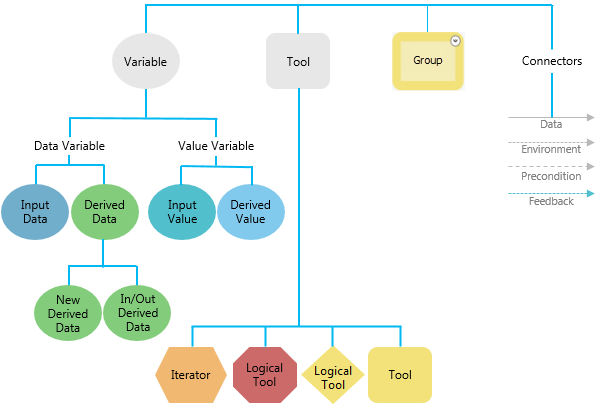
| Elemento | Descripción |
|---|---|
Variable de datos  |
Las variables de datos son elementos de modelo que almacenan rutas y otras propiedades de los datos en el disco. Entre las variables de datos más comunes se incluyen la clase de entidad, la capa de entidades, el dataset ráster y el espacio de trabajo. |
Variable de datos de salida o derivados  |
Los datos de salida o derivados son datos nuevos creados por una herramienta en el modelo. Cuando se agrega una herramienta de geoprocesamiento a un modelo, se crean automáticamente variables para los parámetros de salida de la herramienta y se conectan a la herramienta.
|
Variable de valores  |
Las variables de valores son valores como cadenas de caracteres, números, booleanos (valores true/false), referencias espaciales, unidades lineales o extensiones. Las variables de valor contienen de todo excepto referencias a capas o a datos almacenados en el disco. |
Variable de valor derivado  |
Los valores que son el resultado de una herramienta. Los valores derivados pueden ser entradas para otras herramientas. La herramienta Calcular valor, por ejemplo, genera el resultado de un cálculo lógico o matemático. |
Herramienta  |
Las herramientas son las herramientas de geoprocesamiento que se agregan al modelo. Aquí se incluyen todas las herramientas de la caja de herramientas de sistema y las herramientas de secuencia de comandos y modelo personalizadas. Las herramientas de ModelBuilder también incluyen herramientas especiales, como iteradores, utilidades de ModelBuilder y herramientas de lógica de ModelBuilder. Los iteradores son herramientas especiales solo de ModelBuilder que repiten la misma operación o bucle en un conjunto de datos o valores de entrada.
Más información acerca de los iteradores Las herramientas de lógica son herramientas especiales exclusivas de ModelBuilder que dividen el modelo en función de distintas condiciones.  Más información sobre las herramientas de lógica Si Las herramientas de lógica se utilizan para controlar el flujo lógico de los modelos. Una de las herramientas de lógica es la herramienta Detener.  Más información sobre las herramientas de lógica las utilidades de ModelBuilder son herramientas que resultan de gran utilidad para crear modelos y que solo funcionan dentro de ModelBuilder, no en scripts.  |
Grupo  | Los grupos son categorías visuales que incluyen otros elementos en el modelo. Estos grupos se pueden expandir y contraer. |
Procesos y estado
Un proceso de modelo consiste en una herramienta y todas las variables conectadas a ella. Las líneas de conexión indican la secuencia de procesamiento. Es posible encadenar numerosos procesos para crear un proceso más amplio. 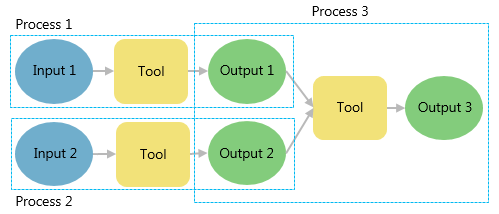
No preparado para ejecutarse
Al arrastrar inicialmente una herramienta a ModelBuilder, el proceso se encuentra en el estado No preparado para ejecutarse, ya que no se han especificado los valores de los parámetros obligatorios. La herramienta y las entradas y salidas correspondientes son de color gris.
Preparado para ejecutarse
Un proceso está en el estado Preparado para ejecutarse cuando la herramienta tiene rellenos todos los parámetros requeridos. Todos los elementos de modelo del proceso tienen color.
Carrera
El proceso está en estado de ejecución si las herramientas del modelo se muestran en rojo.
Ejecutado
Si ejecuta el modelo desde ModelBuilder, la herramienta y los elementos de datos derivados se muestran con sombreados para indicar que el proceso se ha ejecutado y se han generado datos derivados.
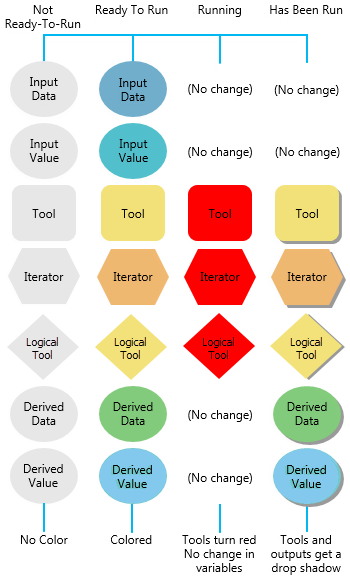
Tipos de variable
Las variables de entrada de los modelos pueden ser un valor único, un valor múltiple o una variable de tabla de valores. Las variables de valor único y de valor múltiple admiten un solo tipo de datos. Una variable de tabla de valores le permite agregar más de un tipo de datos. Puede crear una variable de modelo haciendo clic en el botón Variable  en la pestaña ModelBuilder o en el botón Crear variable del menú contextual de la vista del modelo. En el cuadro de diálogo Tipo de datos de variable, puede activar la casilla de verificación Varios valores para crear una variable de valor múltiple o activar la casilla de verificación de Tabla de valores para crear una variable de tabla de valores. Algunos tipos de datos tienen controles de usuario especiales, por ejemplo, mapa de campo, extensión, sistema de coordenadas, etc., con la interacción específica del control.
en la pestaña ModelBuilder o en el botón Crear variable del menú contextual de la vista del modelo. En el cuadro de diálogo Tipo de datos de variable, puede activar la casilla de verificación Varios valores para crear una variable de valor múltiple o activar la casilla de verificación de Tabla de valores para crear una variable de tabla de valores. Algunos tipos de datos tienen controles de usuario especiales, por ejemplo, mapa de campo, extensión, sistema de coordenadas, etc., con la interacción específica del control.
Validación
La validación de modelos hace referencia al proceso de asegurarse de que todas las variables de modelo (datos o valores) son válidas.
Configuración del entorno
La configuración del entorno de geoprocesamiento incluye parámetros adicionales que afectan a las herramientas de geoprocesamiento. Esta configuración le permite garantizar que se realiza el geoprocesamiento en un entorno controlado. Por ejemplo, puede establecer la extensión de procesamiento para limitar el procesamiento a un área geográfica específica o establecer un sistema de coordenadas para todos los geodatasets de salida.
Se aplican tres niveles de configuración del entorno a ModelBuilder:
- Los entornos a nivel de proyecto constituyen la configuración que se aplicará a cualquier herramienta cuando se ejecute en el proyecto actual. Estas configuraciones del entorno se guardan junto con el proyecto.
- La configuración en el nivel de modelo se especifica y se guarda junto con un modelo y sustituye a la configuración en el nivel de proyecto.
- Los entornos a nivel de proceso del modelo se aplican a una única ejecución de una herramienta, se guardan con el modelo e invalidan la configuración a nivel de proyecto y de modelo.
Entornos de espacio de trabajo
Hay cuatro entornos de espacio de trabajo que se pueden utilizar en ModelBuilder para simplificar la administración de datos del modelo.
- GDB temporal
La configuración del entorno de GDB temporal es la ubicación de una geodatabase de archivos que se puede utilizar para escribir datos temporales.
La GDB (geodatabase) temporal es la ubicación preferida para escribir salidas intermedias en un modelo. Utilice esta geodatabase especificando una ruta al dataset de salida, como %scratchgdb%\output.
- Carpeta temporal
La configuración del entorno de carpeta temporal es la ubicación de una carpeta que puede utilizar para escribir datos basados en archivos, como shapefiles, archivos de texto y archivos de capa.
- Espacio de trabajo actual
Las herramientas que respetan el entorno Espacio de trabajo actual utilizan el espacio de trabajo que se especifica como la ubicación predeterminada para las entradas y salidas de la herramienta de geoprocesamiento.
- Espacio de trabajo temporal
Las herramientas que respetan el entorno Espacio de trabajo temporal utilizan la ubicación especificada como espacio de trabajo predeterminado para los datasets de salida. El espacio de trabajo temporal está destinado a los datos de salida que usted no quiere mantener.
Además de los espacios de trabajo anteriores, también puede escribir salidas de modelo en la memoria. Los datos escritos en la memoria son temporales y se borran automáticamente al cerrar la aplicación.
Precondiciones
Puede utilizar condiciones previas para controlar de forma explícita el orden de operaciones en un modelo. Por ejemplo, se puede ejecutar un proceso después de otro haciendo que la salida del primer proceso sea una condición previa para el segundo proceso. Cualquier variable puede ser una condición previa para la ejecución de una herramienta, y cualquier herramienta puede tener más de una condición previa.
Comentarios
Se puede utilizar la salida de un proceso como entrada para un proceso anterior. Esto se conoce como retroalimentación, ya que se vuelve a suministrar una salida a una entrada.
Diseño
Los elementos de un modelo se pueden organizar moviendo los elementos a la ubicación deseada u organizar automáticamente mediante el botón Diseño automático de la pestaña ModelBuilder. Para organizar automáticamente los elementos dentro del grupo, haga clic con el botón derecho en el grupo y haga clic en Diseño automático desde el menú contextual. Para bloquear y desbloquear los elementos, haga clic en el botón Bloquear elemento o en el botón Desbloquear elemento en el grupo Vista de la pestaña ModelBuilder. Los elementos bloqueados no se ven afectados por el Diseño automático en el modelo.
Datos intermedios
La salida de las herramientas intermedias de un modelo se puede conservar o eliminar.
Sustitución de variables en línea
En ModelBuilder, puede sustituir el valor o la ruta del dataset de una variable por otra variable encerrando el nombre de la variable de sustitución entre signos de porcentaje (%VariableName%). Este tipo de sustitución de variables se denomina variables en línea.
Por ejemplo, si tiene la variable Nombre con el valor Wilson, puede crear una ruta de dataset como C:\Data\Output.gdb\Clipped_%Name% y la ruta se resolverá como C:\Data\Output.gdb\Clipped_Wilson.
Más información acerca de la sustitución de variables en línea
Iteradores
La iteración o bucle hace referencia a una forma automatizada de repetir un proceso. La iteración es muy importante porque al automatizar tareas repetitivas se reduce el tiempo y el esfuerzo requerido para llevarlas a cabo. Con la iteración en ModelBuilder, se puede ejecutar un proceso una y otra vez con diferentes ajustes o datos cada vez.
Utilidades
ModelBuilder proporciona una serie de utilidades de soporte, incluidas: Calcular valor, Recopilar valores, Obtener valor de campo, Analizar ruta y Seleccionar datos.
Herramientas de lógica y ramificación If-then-else
La lógica If-Then-Else es un concepto para llevar a cabo acciones basadas en distintas condiciones. La lógica If-Then-Else puede explicarse del siguiente modo: si la condición es verdadera, se realiza una acción; en caso contrario, se realiza una acción distinta.
Parámetros
Los parámetros de modelo aparecen en el panel Geoprocesamiento al abrir el modelo como una herramienta de geoprocesamiento. Es posible convertir cualquier variable de modelo en un parámetro de modelo. Las variables derivadas (salidas de la herramienta) que son parámetros se agregarán al último mapa activo una vez que se creen correctamente.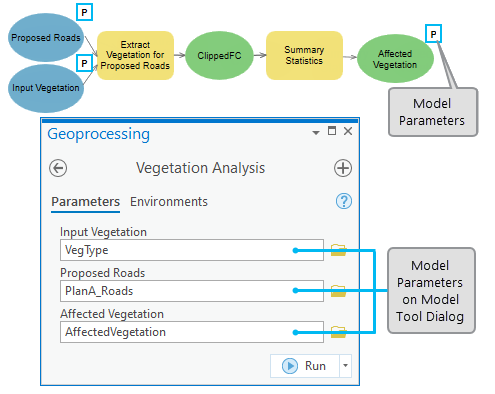
Herramienta de modelo
Un modelo de ModelBuilder se guarda como una herramienta de modelo en una caja de herramientas. Una herramienta de modelo es como cualquier otra herramienta de geoprocesamiento: se puede ejecutar, se puede utilizar en Python o se puede agregar a otro modelo. Para editar la herramienta de modelo en ModelBuilder, haga clic con el botón derecho y seleccione Editar. Para abrir y ejecutar la herramienta de modelo en el panel Geoprocesamiento, haga doble clic o haga clic con el botón derecho y seleccione Abrir.
Agregar un submodelo a un modelo
Al concepto de agregar y ejecutar una herramienta de modelo dentro de otro modelo se le suele denominar submodelo, modelo anidado o modelo dentro de un modelo. El uso de un modelo dentro de otro modelo permite dividir modelos más grandes en modelos más pequeños, sencillos de administrar y que se pueden reutilizar.
Herramienta de modelo de lote
Las herramientas del modelo se pueden ejecutar en un modo de lote que le permite ejecutar la herramienta del modelo varias veces utilizando muchos datasets de entrada o distintas configuraciones de parámetros. De este modo, es posible ejecutar una herramienta muchas veces con muy poca interacción.
Programar un modelo
Puede programar una herramienta de modelo para que se ejecute a una hora específica del día o para que se ejecute repetidamente en un intervalo de tiempo designado. Resulta útil si el modelo tarda mucho en ejecutarse y desea que los resultados estén disponibles en un momento determinado.
Exportar un modelo a Python
Puede exportar un modelo a la ventana de Python o a un archivo de script de Python. Ambas opciones generarán el mismo código de Python, que se puede editar más y utilizar como script independiente de Python, o bien modificar para que funcione como herramienta de script.
Informe de modelo
La vista de informe de ModelBuilder muestra todas las variables y herramientas de un modelo junto con su valor y otras propiedades. Resulta útil para localizar variables en un modelo grande. Además, también puede buscar y reemplazar nombres y valores de variables en la vista de informe.


